1、先将网线(总线)插在TP-LINK无线路由器的WAN口,用一条网线一头插入TP-LINK无线路由器的任意LAN口一头连接电脑网卡,开启路由器的电源。
2、电脑打开浏览器在地址栏填上TP-LINK无线路由器的设置网址:192.168.1.1(路由器背面有标注)。
3、然后输入admin默认账户名和密码相同(路由器背面也有原始数据的提示)点确定。
4、进入TP-LINK无线路由器设置界面之后,按照设置向导选择上网方式(不同的宽带选择的方式也不同),输入上网账号及密码。
5、保存,继续设置无线密钥后,即可正常上网了。
6、如果异常,不妨点击TP-LINK无线路由器的重置按钮,再设置一下路由器即可。
无线路由器TP-LINK840N的设置方法如下:1、先将网线(总线)插在TP-LINK无线路由器的WAN口,用一条网线一头插入TP-LINK无线路由器的任意LAN口一头连接电脑网卡,开启路由器的电源。
2、电脑打开浏览器在地址栏填上TP-LINK无线路由器的设置网址:192.168.1.1(路由器背面有标注)。
3、然后输入admin默认账户名和密码相同(路由器背面也有原始数据的提示)点确定。
4、进入TP-LINK无线路由器设置界面之后,按照设置向导选择上网方式(不同的宽带选择的方式也不同),输入上网账号及密码。
5、保存,继续设置无线密钥后,即可正常上网了。
6、如果异常,不妨点击TP-LINK无线路由器的重置按钮,再设置一下路由器即可。
欢迎分享,转载请注明来源:内存溢出

 微信扫一扫
微信扫一扫
 支付宝扫一扫
支付宝扫一扫
评论列表(0条)